Πώς να χρησιμοποιήσετε το AirDrop σε ένα iPhone
Αυτός ο σύντομος οδηγός είναι ένα εργαλείο αναφοράς που θα σας βοηθήσει να ανανεώσετε τις γνώσεις σας ή να εξασκήσετε όσα έχετε μάθει στο διαδικτυακό μάθημα βίντεο Πώς να χρησιμοποιήσετε το AirDrop σε ένα iPhone.
Τι είναι το AirDrop;
Το AirDrop σάς επιτρέπει να μοιράζεστε ασύρματα και με ασφάλεια φωτογραφίες, βίντεο, επαφές, συνδέσμους ιστού και αρχεία μεταξύ συσκευών Apple που βρίσκονται σε κοντινή απόσταση μεταξύ τους.
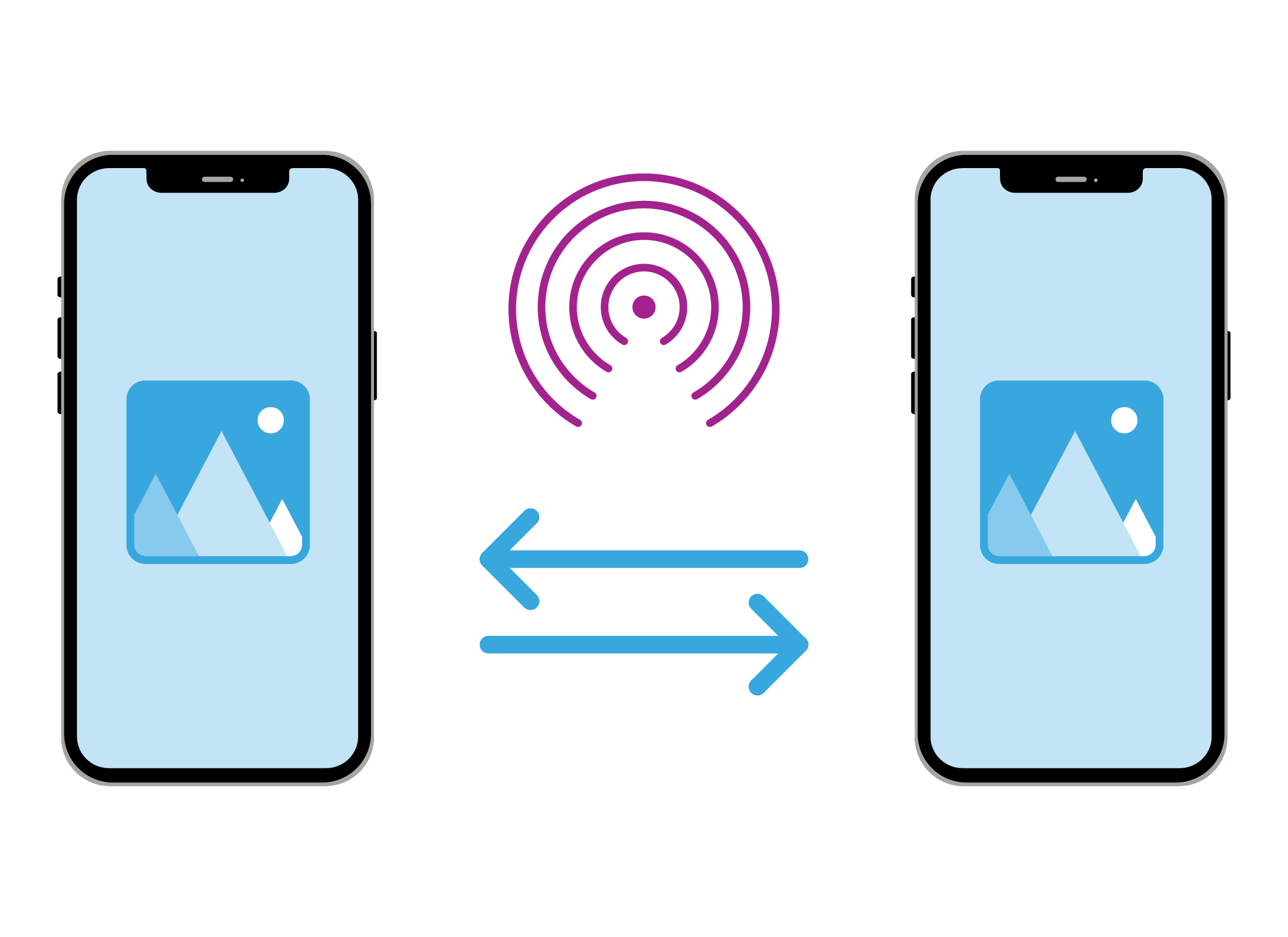
Ρύθμιση
Για να μπορέσετε να χρησιμοποιήσετε το AirDrop, οι συσκευές Apple από τις οποίες κάνετε κοινή χρήση πρέπει να έχουν ενεργοποιημένο το Wi-Fi και το Bluetooth. Για να λάβετε μια φωτογραφία μέσω AirDrop, η οθόνη του τηλεφώνου του φίλου σας πρέπει να είναι ενεργοποιημένη. Να ελέγξετε:
- Από την Home (Αρχική) οθόνη, πατήστε Settings (Ρυθμίσεις).
- Η επιλογή Wi-Fi θα πρέπει να εμφανίζει το όνομα του δικτύου στο οποίο είναι συνδεδεμένο το τηλέφωνό σας και η επιλογή Bluetooth θα πρέπει να είναι On (Ενεργοποιημένη).
Και οι δύο συσκευές πρέπει επίσης να έχουν άδεια αποστολής και λήψης αρχείων χρησιμοποιώντας το AirDrop. Από τις Ρυθμίσεις, πατήστε General (Γενικά) και, στη συνέχεια, πατήστε στο AirDrop για να δείτε τις επιλογές:
- Receiving Off (Απενεργοποίηση λήψης): δεν θα λαμβάνετε αρχεία μέσω AirDrop
- Contacts only (Μόνο επαφές): μπορείτε να στέλνετε και να λαμβάνετε αρχεία με άτομα στη λίστα Eπαφών σας
- Eveyone (Όλοι): μπορείτε να στείλετε και να λάβετε αρχεία με οποιονδήποτε για 10 λεπτά.
Βήμα προς βήμα
Για να μοιραστείτε μια φωτογραφία από το τηλέφωνό σας σε άλλο iPhone:
- Από την Αρχική οθόνη, πατήστε στην εφαρμογή Photos (Φωτογραφίες).
- Πατήστε στη φωτογραφία που θέλετε να μοιραστείτε για την επιλέξετε.
- Πατήστε το εικονίδιο Share (Κοινή χρήση) για να δείτε τις επιλογές.
- Πατήστε το εικονίδιο AirDrop.
- Όταν το όνομα του τηλεφώνου του φίλου σας εμφανιστεί κάτω από Other Devices (Άλλες συσκευές), πατήστε σε αυτό για να μοιραστείτε τη φωτογραφία.
- Το τηλέφωνο του φίλου σας θα εμφανίσει την επιλογή Accept (Αποδοχή) ή Decline (Απόρριψη) της φωτογραφίας. Μόλις γίνει αποδεκτή, η φωτογραφία θα εμφανιστεί στην οθόνη του τηλεφώνου τους και θα αποθηκευτεί στην εφαρμογή Φωτογραφίες.